编辑:秩名2020-08-05 10:37:37
iphone11如何手写输入,相信有很多小伙伴对此存在疑惑,接下来就跟着IEfans小编一起了解一下iphone11手写输入的步骤一览!

1、打开【设置】-【通用】-【键盘】
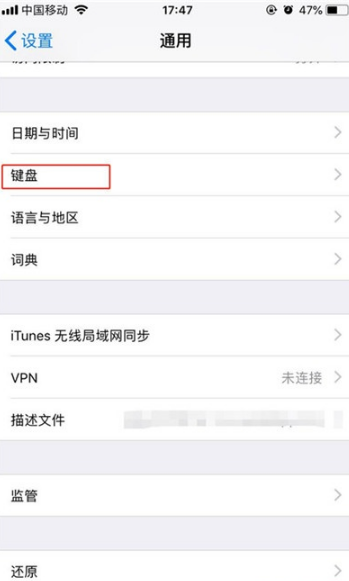
2、选择【键盘】-【添加新键盘】。
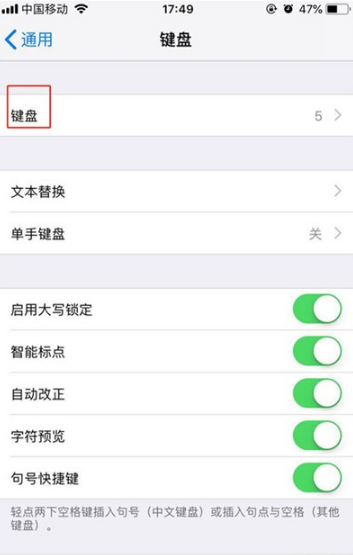
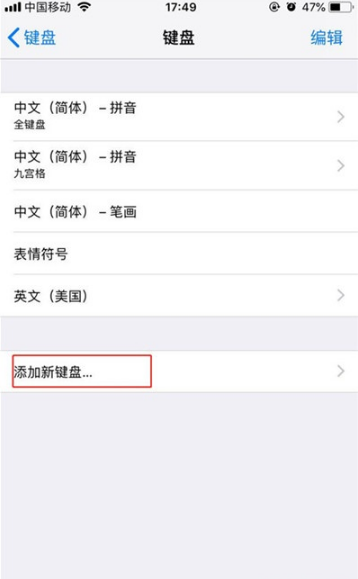
3、点击【中文(简体)】,勾选【手写】。
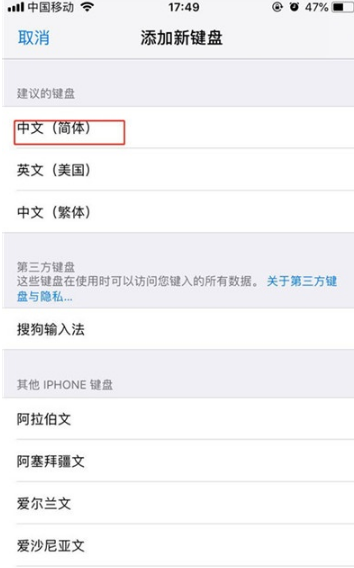
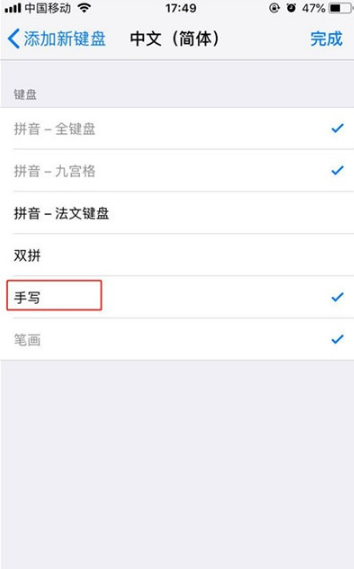
4、输入文字时,点击【球形】图标,切换至手写键盘。也可长按【球形】图标不放,滑到至简体手写即可切换。
iphone11相关攻略推荐:
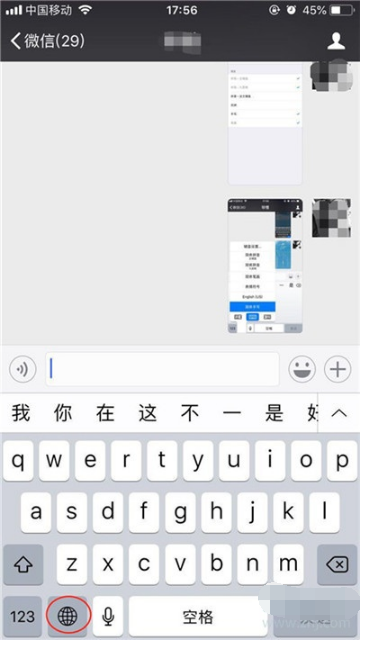
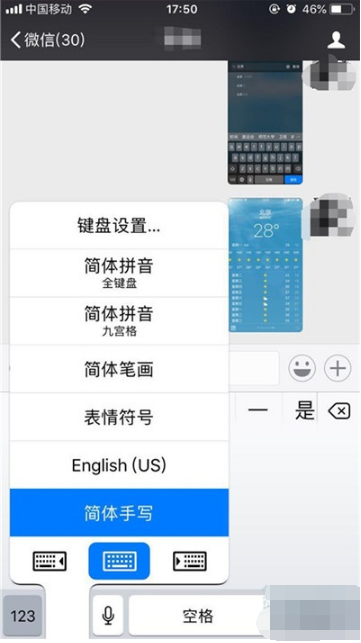
喜欢小编为您带来的iphone11手写输入的步骤一览吗?希望可以帮到您~更多相关内容尽在IE浏览器中文网站!